※本ページはプロモーション(広告)が含まれています。
特定のキー1つでショートカットを実行したり、単純作業を自動的に実行してくれる便利な「マクロ機能」。活躍の幅は、ゲームのコマンド入力から作業の効率化にまで至ります。
この記事では、
- 「マクロ」が使えるキーボードの価格帯
- マクロキーボードのメーカーの特徴と選び方
- 連打ツール「ススメ蜂」について
- マクロが使えるゲーミングキーボードおすすめの5選
- マクロを使えるようにするためのフリーソフトのおすすめ3選
という順で、それぞれ解説していきます。
これから、マクロキーボードを買いたい!という方は、参考にしてください。

PS3のゾンビゲームにハマったことが最初で、それ以降は、主にシューティングゲームをプレイしています。現在では、スキマ時間にプレイできることから、スマホゲームがメインとなりました。また、半年前からスマートウォッチに興味を持った、新米ガジェッターですが、コスパの良い商品はないか、日々アンテナを張っています!
目次
マクロキーボードの価格帯
価格帯としては、ゲーミング用であっても安いものだと数千円ほどで買えます。
また、さまざまな機能が搭載されたゲーミングキーボードともなると、1万円以上とバラバラです。
また価格に関しては、搭載されている機能にもよりますが、キースイッチの種類によっても変わってきます。詳しい違いは、「キーを押したときの感触は?」で解説します。
ですが、ここでは「メンブレン方式」よりも「メカニカル方式」の方が高くなるということだけ、覚えてください。
特に、長時間のゲームや作業を目的とした場合に、キーの感触が重要になってきます。
なぜなら、数回では気にならくても、長時間ともなるとストレスが積み重なるから。
そのため、価格も重要ですが、よりストレスにならないキーボード選びも必要ですね。
マクロキーボードのおすすめメーカー一覧
マクロキーボードのおすすめメーカー3つと特徴や評価を解説します。
- Logicool G
- HyperX
- エレコム
Logicool G
Logicool Gとは、PCの周辺機器の製造をしている「Logicool」のゲームブランドです。
特に、LogicoolGのゲーミングキーボードには、「Gキー」という専用のキーが備わっています。
このGキーは、一般的なキーボード配列に加えて、縦一列などで設置されているものです。
そのため、Gキーにマクロを登録することで、普段使っているキーと区別して使えますね。
その他にも、「薄型」であったり、キーボードの「角度調節」ができるなどがあります。
そのため、ゲームを快適にプレイできる反面、ヘビーユーザー向けの製品が多く、価格が高くなってしまいます。
HyperX
HyperXとは、SSDなどのメモリを製造しているキングストン社が展開している、独自のゲームブランド。特徴としては、ライトユーザー向けの製品やFPS特化の製品を多数、出しています。
また、「HyperX NGENUITY」というソフトを使い、マクロの作成やLED設定ができます。
そのため、HyperXのゲーミングキーボードであれば、ソフトとの相性を気にする必要がない点も魅力ですね。
エレコム
エレコムとは、PCの周辺機器からスマートフォンのアクセサリといった、幅広い製品を製造している国内メーカーです。
特徴としては、「FPS向け」や「MMO向け」として、ヘビーユーザー向けの製品を出しています。そのため、価格が高くなってしまいます。
ですが、入門にピッタリの性能と価格帯の製品もあるため、「とりあえず試してみたい!」という方に、おすすめメーカーです。
マクロキーボードの選び方
マクロキーボードの選び方を以下の3つのポイントから解説します。
- 配列は日本語?or英語?
- テンキーは必要?
- キーを押したときの感触は?
配列は日本語?or英語?
ゲーミングキーボードを買う場合に、避けて通れないのが「配列」問題です。
日本で生活していると。基本的に「かな文字」が書かれているキーボードを目にすることが多いでしょう。とはいえ、キーボードは必ずしも「日本語配列」とは限りません。
メーカーによっては「英語配列」だけという場合もあります。そして、英語配列のキーボードの場合の一番の問題点は、「全角/半角」などの変換キーが無いことです。
変換キーに関しては、代用できるキーもあるみたいですが、慣れるまでは正直不便ですね…
そのため、チャットや作業といった、ゲーム以外での利用考えている方は、注意が必要です。
テンキーは必要?
ゲーム目的の場合は、マウス操作が必要かどうかによって変わりますね。
特に、FPSやTPSをプレイする場合には、マウス操作が必須です。
そのため、マウスを操作するスペースが確保できるように、「テンキー」がないタイプのキーボードの方がおすすめです。
テンキーがあると、せまい机では必然的に腕を広げてプレイすることになりますから。
また、マウス操作が必要ないゲームや、作業などで使用する場合は、「テンキー」があった方が良いです。なぜなら、「テンキー」にもマクロ機能を割り当てられるからです。
そのため、割り当てられるキーが多いにこしたことはないでしょう。
キーを押したときの感触は?
タイピングの感触としては、それぞれ特徴があるので、あなたの用途と予算にあわせて選んでみてください。
- メンブレン方式
- メカニカル方式
一般的なキーボード。価格が安い反面、他の方式に比べて快適性はさがる。
しかし、低価格のため購入のハードルも低く、ゲーミングキーボードの入門にピッタリ。
そのため、とりあえず試してみたい方や、価格重視タイプの方におすすめです。
キー内部にはスプリング(バネ)があるため、軽快なタイピングができます。
加えて、キーそれぞれが独立しているため、よく使うキーが壊れたとしても、部品交換ができるため、コスパが良いですね。
また、メカニカル方式では「青軸」「茶軸」「赤軸」など、複数の種類があります。
そのため、軸によっても細かな違いがあり、あなたに合う軸選びができる点も魅力ですね。
キーボードの連打ならスズメ蜂がおすすめ!
スズメ蜂とは、簡単にいうと「連打ツール」のことです。
PCゲームなどをプレイしていて、「連打がめんどう」と感じたことはありませんか?
しかし、そんな面倒な連打も「スズメ蜂」を使えば、指定したキー1つを押すだけで、簡単に連打として認識してくれます。
具体的な内容としては、
- 連打の間隔を毎秒1~100回で選択可能
- すべてのキーで連打設定可能
- 「shift」「Alt」といった、左右それぞれに設置されているキーも、個別で設定可能
- キーの入力切替が可能(Zキーを「連打」に設定した場合、Xキーを「Zキー」として設定が可能)
などがあります。
機能がシンプルであるため、裏で動作をさせていても、PCの処理が重くならない点も魅力です。
ですが、シンプルだからこそできることも限られています。
特に、「押し続けていないと連打にならない」点が大きいですね。
特に、PCゲームで「放置している時も連打させておきたい!」という方もいるかもしれません。
しかし、スズメ蜂は押し続けていないと連打として反映されないため、諦めましょう。
マクロキーボード人気おすすめ5選!
おすすめのマクロキーボードを5選紹介します。
Logicool G G813-TC
Logicool G G813-TCの仕様・製品情報
| 参考価格 | 17,800円 |
|---|---|
| 接続方法 | 有線(USB) |
| キースイッチの種類 | メカニカル方式(茶軸) |
| 配列 | 日本語配列 |
| テンキー | あり |
Logicool G G813-TCのおすすめポイント3つ
- Gキーが5つ搭載⇨5種類のマクロが登録可能
- Gキーを活用し、マクロキーとそれ以外を区別もできる
- G HUBにより高度なカスタマイズが可能
Logicool G G813-TCのレビューと評価
G913-TKL-TCBKの魅力は、専用のGキーにマクロを登録することで、キーボードの配列と区別して操作ができる点です。特に、ゲームをプレイしている最中でも、通常の操作と混同しづらくなりますね。
ですが、マクロの設定をするには、公式の「LogicoolG HUB」をダウンロードする必要があり、少々めんどうです。
とはいえ、マクロ設定が終われば、コマンド入力をキー1つで実行できるなど便利になりますよ。
また、メカニカル方式の茶軸であるため、適度な反発感により軽快なキー操作ができます。
HyperX Alloy FPS
次に紹介するおすすめのマクロキーボードは、「HyperX Alloy FPS」です。
HyperX Alloy FPSの仕様・製品情報
| 参考価格 | 11,082円 |
|---|---|
| 接続方法 | 有線(USB) |
| キースイッチの種類 | Kailh Silver Speedメカニカル |
| 配列 | 英語配列 |
| テンキー | あり |
HyperX Alloy FPSのおすすめポイント3つ
- 「一瞬」を逃さないキーを採用
- 104キーのフルサイズ
- マクロ設定をキーボードに保存
HyperX Alloy FPSのレビューと評価
HyperX Alloy FPSは、勝つための「一瞬」を逃さないキーボードといえます。
具体的には、軽い押し込みでも反応するキーを採用しており、同タイミングで撃ち合いをしても勝ちを逃しません。
加えて、誤入力を防ぎ、同時押しにも対応しているため、すばやい操作でも正確に伝えてくれます。
また、HyperX Alloy FPSはキーボードのみでマクロの設定ができません。なので、マクロを設定するためには、公式の「HyperX Ngenuity」のダウンロードが必要があり、注意が必要です。
TK-DUX30BK
次に紹介するおすすめのマクロキーボードは、「TK-DUX30BK」です。
TK-DUX30BKの仕様・製品情報
| 参考価格 | 2,178円 |
|---|---|
| 接続方法 | 有線(USB) |
| キースイッチの種類 | メンブレン式 |
| 配列 | 日本語配列 |
| テンキー | あり |
TK-DUX30BKのおすすめポイント3つ
- 圧倒的なコスパの良さ
- 全キー「同時押し/マクロ」に対応
- 「W/A/S/D」と「矢印キー」が見やすいデザイン
TK-DUX30BKのレビューと評価
TK-DUX30BKの魅力は、低価格で性能的にも他の製品に劣らない「コスパの良さ」です。
そのため、「ゲーミングキーボードを試そうかな?」「でもお金をかけて失敗したくないな」と悩んでいる方におすすめですね。
具体的には、付属のドライバーをインストールすることで、キーの割り当てやマクロ設定が可能にです。また、最大12キーの同時押しにも対応している点も特徴の1つです。
そのため、マウスの操作スペースを確保できるのであれば、FPSやTPSでも活躍してくれますね。
また、マクロ機能を利用してネットサーフィンをすることで、ゲームをしなくなった後でも引き続き使用できますね。
Razer BlackWidow Lite JP
次に紹介するおすすめのマクロキーボードは、「Razer BlackWidow Lite JP」です。
Razer BlackWidow Lite JPの仕様・製品情報
| 参考価格 | 10,978円 |
|---|---|
| 接続方法 | 有線(USB) |
| キースイッチの種類 | メカニカル方式(オレンジ軸) |
| 配列 | 日本語配列 |
| テンキー | なし |
Razer BlackWidow Lite JPのおすすめポイント3つ
- 静音性と正確性の良いとこ取り
- ケーブルが取り外し可能で持ち運びやすい
- 使用するキーだけバックライトで照らせる
Razer BlackWidow Lite JPのレビューと評価
Razer BlackWidow Lite JPは、とにかく静かなキーボードが欲しい!と思っている方にピッタリです。具体的には、静音性のある茶軸に近いRazer独自のオレンジ軸を採用。
さらに、静音性があがる「O-リング」が搭載されていて、2重で静音性がアップしますね。
また、Razer製品の専用アプリ「Razer Synapse 3」を活用することで、マクロ設定やライトの設定ができます。そのため、マクロ機能で入力が大変なコマンドや作業で使うショートカットキーが登録可能になります。
また、特定のキーだけライトをオンにすることで、夜間のキー操作がしづらい状況でも、
あなたをアシストしてくれます。
Corsair K70 RGB MK.2 RAPIDFIRE
次に紹介するおすすめのマクロキーボードは、「Corsair K70 RGB MK.2 RAPIDFIRE」です。
Corsair K70 RGB MK.2 RAPIDFIREの仕様・製品情報
| 参考価格 | 16,800円 |
|---|---|
| 接続方法 | 有線(USB) |
| キースイッチの種類 | CHERRY® MX SPEED |
| 配列 | 日本語配列 |
| テンキー | あり |
Corsair K70 RGB MK.2 RAPIDFIREのおすすめポイント3つ
- 独自のキースイッチで高速入力
- 付属のキーキャップで操作性アップ
- 全キーでマクロ設定が可能
Corsair K70 RGB MK.2 RAPIDFIREのレビューと評価
Corsair K70 RGB MK.2 RAPIDFIREの魅力は、キーが反応する深さが他の軸と比べて浅く、
必要以上に押し込まなくても良い点です。
そのため、「出会いがしらの敵に反応しようとしたのに、キーの押し込みが足りず撃ち負けた」
といったアクシデントが無くなりますね。
また、耐久性のあるアルミフレームを使用しているため、
プレイ中に、つい力が入ってしまう方でも安心して使えますね。
また、CORSAIRの独自ソフトウェア「iCUE」を活用することで、
「マクロの作成」から「バックライト設定」まで、カスタマイズの幅が広がります。
【キーボード用】おすすめマクロソフト・ツール3選
ここではキーボード用のおすすめマクロソフト・ツールを3選紹介していきます。
KMmacro
最初に紹介するおすすめのマクロソフトは、「KMmacro」です。
KMmacroの仕様・製品情報
| 参考価格 | 無料(フリー) |
|---|---|
| 対応OS | Windows 95/98/Me/NT/2000/XP/Vista/7/(10) |
| インストール | 不要 |
| バージョン | 0.61(2006/10/15) |
| 提供元 | たわしと |
KMmacroのおすすめポイント3つ
- キー操作の「記録⇨再生」がメイン
- インストール不要で使える
- コードの編集をすることで、活用の幅を広げられる
KMmacroのレビューと評価
KMmacroは、ゲームなどでの単純操作を自動的に実行してくれます。
特に、待ち時間が設定できるため、「〇分に1回~」などの間隔で操作する系や、アイテム回収などに適しています。
とはいえ、KMmacroの最終バージョンアップが、今から約15年前の2006年です。だからといって、
Windows10では使えないというわけでは無く、利用できている方も要るみたいです。
しかしこの先も、問題なく使えるかどうかは別の話。特に、対応しなくなったからといって、ソフトがバージョンアップされるは限りませんので。
ですがKMmacroは、ファイルを「ダウンロード⇨解凍」するだけで使えるため、便利です。
特に、インストールが不要なので、無駄にアプリケーションを増やしたくない方にピッタリですね。
KeyToKey
次に紹介するおすすめのおすすめのマクロソフトは、「KeyToKey」です。
KeyToKeyの仕様・製品情報
| 参考価格 | 無料(フリー) |
|---|---|
| 対応OS | Windows 10 |
| インストール | 不明 |
| バージョン | 4.8(21/03/12) |
| 提供元 | Keto |
KeyToKeyのおすすめポイント3つ
- 開発者さんが、細かに設定方法を公開している
- キーの割り当てやマクロ割り当てが可能
- 記録⇨再生も設定できる
KeyToKeyのレビューと評価
KeyToKeyは、開発者さんが使い方を公開してくれています。そのため、フリーソフトの難点である「使い方が分からない!」という状況になりづらいですね。
また、具体的な機能としては、
- 複数キーを登録
- キーの割り当て
- 入力の記録⇨再生
- 連射
などが利用できます。
しかし、デメリットとしては、あなたが実際にプレイするゲームで、正常に動作するか分からない点です。そのため、いざ使おうとしても、思い通りに動いてくれない可能性も…
HiMacroEx
次に紹介するおすすめのおすすめのマクロソフトは、「HiMacroEx」です。
HiMacroExの仕様・製品情報
| 参考価格 | 無料(フリー) |
|---|---|
| 対応OS | Windows 2000/XP/Vista/7/8/8.1/10 |
| インストール | 不要(エラーが出る場合⇨インストールが必要) |
| バージョン | 2.47(2016/02/12) |
| 提供元 | そうそう |
HiMacroExのおすすめポイント3つ
- 単純作業を効率化してくれる
- メニューバーから再生速度の変更可能
- 放置での連打にも対応
X-HiMacroExのレビューと評価
HiMacroExは、面倒な作業を効率化してくれる便利なソフトです。
そのため、動作が決まっている作業では、PCがあなたの代わりに働いてくれます。
主な使い方はシンプルで、「記録⇨マウスやキーボードの操作⇨終了」という流れで、簡単にマクロの登録できます。
また、記録途中でミスなどがあった場合の修正も簡単です。
なので、機械系の操作が苦手な方でも、対応できるシンプルさが魅力でしょう。
まとめ
今回は、マクロ機能を活用したキーボードを紹介してきました。
主に、ゲームのコマンド入力から作業の効率化にいたるまで、活躍の幅は広いです。
ただし、ゲームで使用する場合は、マクロ機能が規約違反にならないか事前に確認しましょう。規約違反と知らずにマクロ機能を使ってしまうと、ペナルティを受ける可能性があるため、注意が必要です。
また、どの製品も専用のソフトウェアなどを使い、マクロ設定をする必要があります。
そのため、設定が少々手間に感じるかもしれません。
ですが、手間をかけた分だけ、あなたをアシストしてくれる「マクロ機能」を、
体感してください。この記事が、あなたのマクロキーボード選びの参考になれば幸いです。
![GifBi[ギフビー]](https://gifbi.jp/wp-content/uploads/2023/11/GifBi-ロゴ-300x110-1.png)














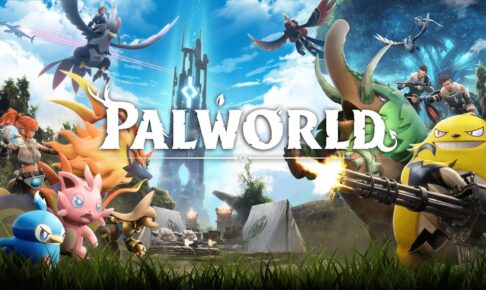








最近のコメント